Qlipper adalah sejarah clipboard untuk sistem Linux, di sini kita mempelajari langkah-langkah untuk menginstal Qlipper di Ubuntu 22.04 Jammy JellyFish dan Ubuntu 20.04 Focal Fossa.
Microsoft telah menerapkan fitur clipboard untuk memberi pengguna akses ke jalur atau file item yang baru saja disalin. Sedangkan di Linux, jika Anda menginginkan hal yang sama, maka Qlipper adalah salah satu opsi yang baik untuk digunakan. Ini menawarkan Papan Klip yang menyimpan riwayat item yang baru saja kami salin.
Ini membantu pengguna untuk mendapatkan riwayat jalur item yang disalin, yang dapat digunakan lagi jika dia mau. Qlipper adalah applet riwayat clipboard ringan dan lintas platform, dan tidak akan menghabiskan banyak sumber daya di PC Anda.
Tugas utama Qlipper adalah memantau dan berinteraksi dengan Clipboard sistem untuk menyimpan data terbarunya.
Langkah-langkah untuk menginstal Qlipper di Ubuntu 22.04 | 20.04
Langkah-langkah yang diberikan di sini juga berlaku untuk Debian dan sistem serupa lainnya seperti Linux Mint, POP OS, MX Linux, Elementary OS, dan banyak lagi…
1. Persyaratan
• Ubuntu Linux
• Pengguna sudo non-root
• Akses terminal
• Koneksi internet
2. Ubuntu 22.04 | 20,04 Perbarui perintah
Selanjutnya, perbarui sistem Anda ke versi terbaru dengan menjalankan perintah pembaruan sistem. Ini juga akan menyegarkan cache repositori Ubuntu.
sudo apt update && sudo apt upgrade -y
3. Instal Qlipper di Ubuntu 22.04 | 20,04
Nah, kode sumber Qlipper tersedia di GitHub its halaman, sedangkan biner dapat dengan mudah diunduh menggunakan manajer paket default Ubuntu Linux. Itu berarti kita tidak perlu menambahkan repositori pihak ketiga sama sekali.
sudo apt install qlipper -y
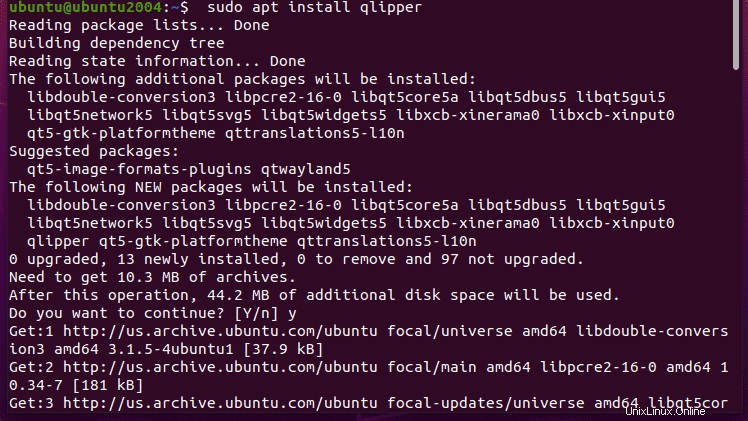
4. Jalankan Qlipper
Untuk menjalankan aplikasi pengelola riwayat clipboard open-source ini setelah instalasi, buka peluncur Aplikasi Ubuntu dan cari “Qlipper”.
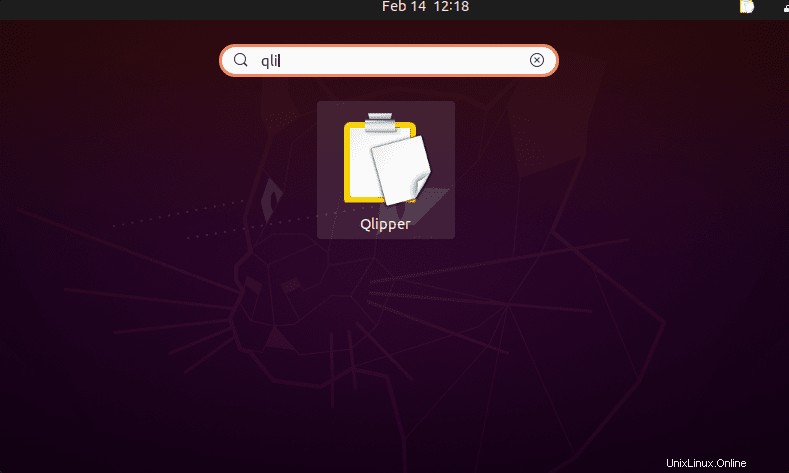
Sekarang Anda akan melihat ikon Qlipper di Taskbar. Untuk mendapatkan daftar item yang baru saja Anda salin, klik dua kali pada ikon Qlipper itu dan Anda akan memiliki riwayat Clipboard Anda. Cukup klik pada item riwayat apa pun yang ingin Anda salin lagi dan Anda akan memilikinya untuk menempelkannya di mana saja di sistem yang Anda inginkan.
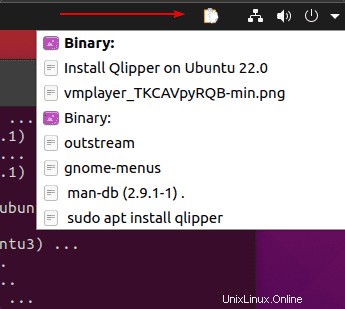
5. Copot pemasangan Qlipper dari Ubuntu 22.04 | 20,04
Setelah beberapa waktu, jika Anda tidak memerlukan aplikasi ini di sistem Linux Anda lagi, maka kami dapat menggunakan paket APT yang sama untuk menghapusnya. Cukup gunakan perintah yang diberikan:
sudo apt remove qlipper
sudo apt -y autoremove --purge qlipper
Dengan cara ini, kita dapat dengan mudah memiliki program riwayat Clipboard di Ubuntu Jammy atau Linux fokus kita menggunakan terminal perintah.